在Word 2010中制作饼图是一种直观展示数据比例的方式,尤其适用于显示各部分与整体之间的关系,以下是详细的步骤指导,帮助你在Word 2010文档中插入并自定义一个饼图:
准备数据
在开始之前,你需要先准备好要展示的数据,这些数据可以是一个表格形式,

| 类别 | 数量 |
| 苹果 | 50 |
| 香蕉 | 30 |
| 橙子 | 20 |
插入饼图
1、打开Word文档:确保你的Word 2010文档是打开的,并且你已经输入了需要展示的数据。
2、选择数据:将光标放在你想要插入饼图的位置,然后选择你准备好的数据(可以是表格中的一行或多行)。
3、插入图表:
点击菜单栏上的“插入”选项卡。
在“插入”选项卡中,找到并点击“图表”按钮,这将打开一个包含多种图表类型的对话框。
4、选择饼图类型:
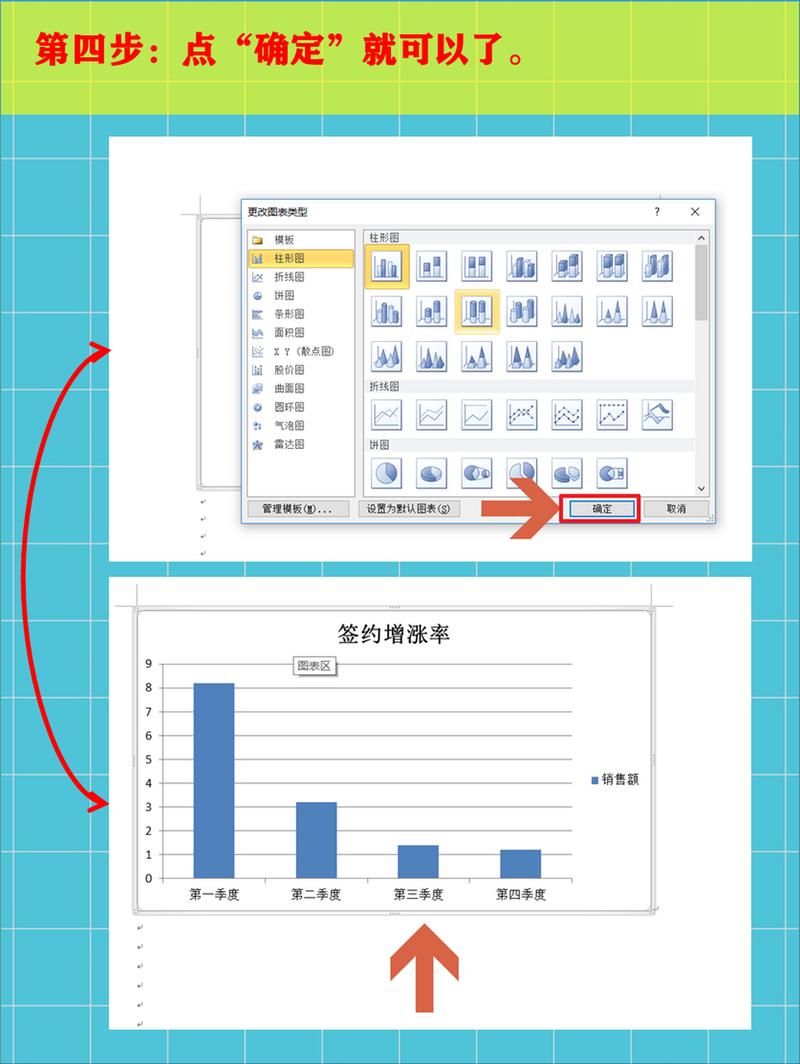
在弹出的“插入图表”对话框中,左侧列表中选择“饼图”。
你会看到多种饼图样式,如二维饼图、三维饼图等,选择一个你喜欢的样式,二维饼图”。
点击“确定”,Word会自动基于你选中的数据生成一个饼图。
自定义饼图
一旦饼图被插入到文档中,你可以对其进行进一步的自定义以满足你的需求。
1、编辑数据:
双击饼图,Word会切换到图表的编辑模式,并显示一个数据表,你可以直接在这个数据表中编辑数据,或者回到原始的Word表格进行修改。
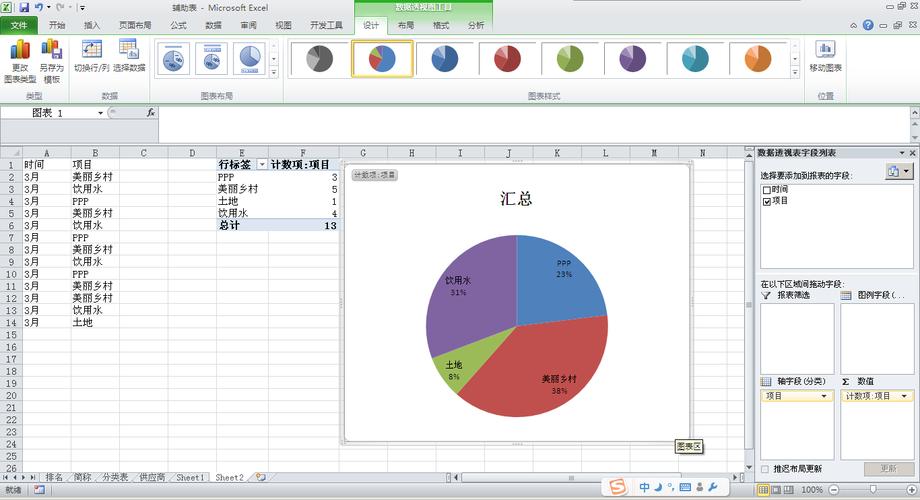
2、调整布局和样式:
点击饼图,然后在上方出现的“图表工具”下拉菜单中选择“设计”和“格式”选项卡。
在“设计”选项卡中,你可以更改图表的整体布局、添加图表标题、调整图例位置等。
在“格式”选项卡中,你可以更改饼图的颜色、边框、阴影效果等,使图表更加美观和易于理解。
3、添加数据标签:
为了在饼图中显示每个扇形的具体数值或百分比,你可以在“设计”选项卡下的“图表布局”区域中勾选“显示数据标签”。
4、分离扇形:
你可以通过拖动某个扇形来稍微分离它,以便更清晰地展示该部分的数据,只需点击并拖动扇形即可。
保存和分享
完成所有自定义后,不要忘记保存你的Word文档,你的文档中就包含了一个清晰、美观且信息丰富的饼图,可以用于报告、演示文稿或任何需要数据可视化的场合。
FAQs
Q1: 如何在Word 2010中更改饼图的颜色方案?
A1: 更改饼图的颜色方案非常简单,点击饼图以选中它,然后在上方的“图表工具”下拉菜单中选择“格式”选项卡,在“格式”选项卡中,找到“形状填充”或“形状轮廓”按钮(通常显示为油漆桶图标),点击它即可选择新的颜色,你还可以使用“更多颜色”选项来自定义颜色。
Q2: Word 2010中的饼图无法正常显示或更新怎么办?
A2: 如果遇到饼图无法正常显示或更新的问题,可以尝试以下步骤:
确保你的数据是正确的,并且没有遗漏或错误。
尝试重新插入图表:删除当前的饼图,然后按照上述步骤重新插入。
检查Word的设置:Word的某些设置可能会影响图表的显示,尝试恢复默认设置或查看是否有相关的图表设置被禁用。
如果问题依旧存在,考虑重启Word或计算机,有时候这能解决一些临时的软件故障。
到此,以上就是小编对于word2010怎么做饼图的问题就介绍到这了,希望介绍的几点解答对大家有用,有任何问题和不懂的,欢迎各位朋友在评论区讨论,给我留言。
内容摘自:https://news.huochengrm.cn/cydz/15528.html
